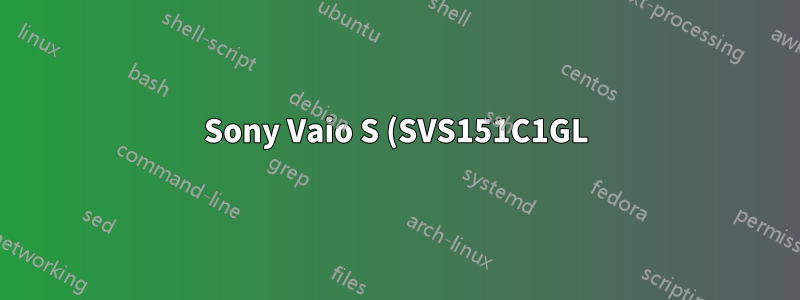%20Problem%20mit%20automatischer%20Dimmfunktion%20.png)
Mögliches Duplikat:
So deaktivieren Sie den Lichtsensor auf einem Vaio-Laptop
Ich habe vor kurzem einen 15-Zoll-Laptop Sony Vaio S mit Windows 8 gekauft. Aus irgendeinem Grund kann ich die Bildschirmhelligkeit nicht manuell anpassen, sie wird aufgrund der automatischen Helligkeitserkennung immer auf eine minimale Einstellung heruntergesetzt. Wenn ich die Bildschirmhelligkeit manuell ändere, bleibt sie 3-5 Sekunden lang so und wird dann wieder auf die sehr dunkle Einstellung zurückgesetzt.
Ich habe einen Beitrag gesehen (Sony VAIO-Bildschirm wird unter Windows 8 dunkel) und genau das passiert, aber diese Treiber (insbesondere das Intel Graphics Media Accelerator HD Driver Update) laufen auf meinem System nicht.
Konnte jemand die richtigen Treiber finden oder dieses Problem lösen?
Antwort1
Suchen Sie nach Power options. Öffnen Sie die angezeigte Systemsteuerung, klicken Sie für den aktiven Energiesparplan auf „Energiesparplaneinstellungen ändern“ und wählen Sie dann (unten auf dem neuen Bildschirm) „Erweiterte Energieeinstellungen ändern“ aus. Klicken Sie im neuen Fenster auf das UAC-Symbol, um Änderungen zu aktivieren. Scrollen Sie nach unten zu „Anzeige“ und erweitern Sie „Adaptive Helligkeit aktivieren“, um „Adaptive Helligkeit aktivieren“ anzuzeigen. Deaktivieren Sie es für beide Zustände. Drücken Sie „Übernehmen“ und prüfen Sie, ob Windows Ihre manuelle Konfiguration jetzt respektiert.
Antwort2
Ich habe etwas gefunden, das bei mir funktioniert hat. Wenn jemand anders dieses Problem hat, versuchen Sie die Lösung aus diesem Beitrag:So deaktivieren Sie den Lichtsensor auf einem Vaio-Laptop


